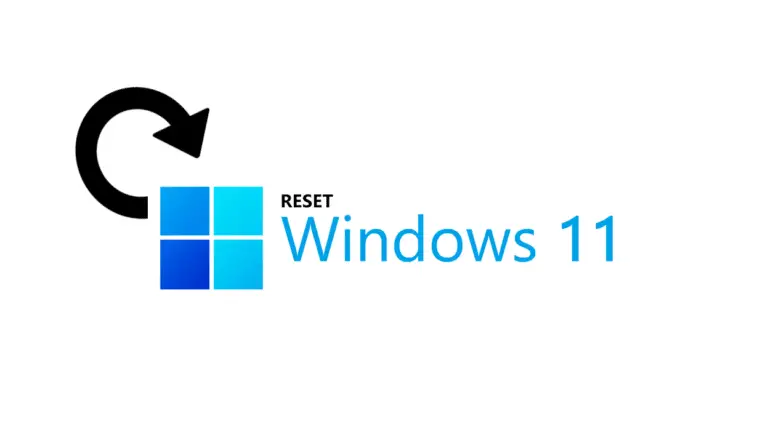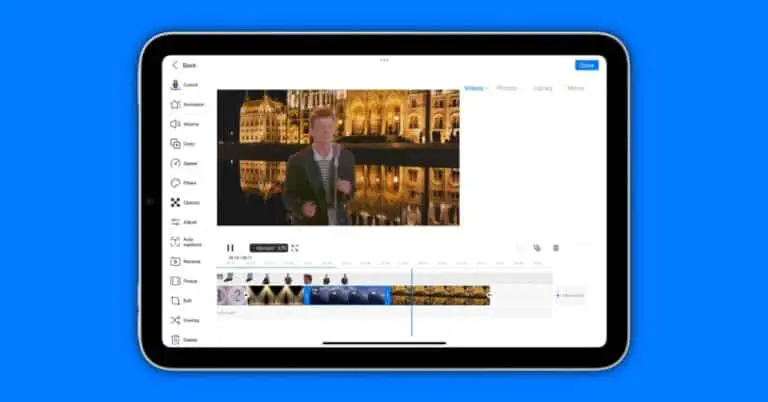8 sätt att åtgärda "android.process.acore har slutat" -fel på Android

Din Android -telefon säger " android.process.acore har slutat " ibland? Tja, det här är ett mycket vanligt problem på Android där du kan få ständiga popup-meddelanden som säger "Tyvärr har android.process.acore-processen slutat. "
Detta händer vanligtvis när du bläddrar genom kontakter eller försöker ringa ett samtal. Popup-fönstret försvinner tillfälligt efter att du har tryckt på OK, men det fortsätter att komma tillbaka. Detta kan vara mycket irriterande, särskilt om du inte vet orsaken till problemet.
Läs också | 7 sätt att åtgärda "Tyvärr har appen slutat" -fel på Android
I den här artikeln, låt oss ta en titt på åtta enkla sätt att fixa android.process.acore processstoppade fel på Android. Dessutom har vi också nämnt orsakerna till problemet.
Fixade felet "Tyvärr har android.process.acore -processen slutat"
Processen android.process.acore har stoppat uppstår vanligtvis när det uppstår problem med din kontakts cachade data på enheten. Du kan stöta på det efter att du har uppdaterat din telefon eller på grund av ett tillfälligt problem i synkroniseringsprocessen. Det är också mer troligt att detta händer på telefoner som kör äldre versioner av Android.
Nedan har jag nämnt några snabba felsökningssteg som du kan försöka åtgärda problemet på din telefon. Men innan du börjar, se till att säkerhetskopiera all data på din telefon så att du inte tappar någon viktig information.
1. Uppdatera appar, starta om telefonen
Börja med att uppdatera apparna på din telefon från Google Play Butik. Se särskilt till att du har uppdaterat enhetens kontakter, telefon och andra systemappar. När du har installerat de senaste versionerna av alla appar startar du om telefonen.
Detta bör lösa eventuella tillfälliga problem eller problem. Om det inte löser problemet, fortsätt sedan med de andra metoderna nedan.
2. Stäng av synkronisering för Facebook
Ibland kan felet android.process.acore har slutat bero på synkroniseringsproblem med Facebook. Så försök att sluta synkronisera för Facebook och andra relaterade appar som Facebook Messenger. Gör det här:
- ouvert Parametrar på din Android-telefon.
- Att gå till konton sektion.
- Klicka här Facebook > Kontosynkronisering och stäng av den.
- Tryck på samma sätt budbärare > Kontosynkronisering och stäng av den.
Starta nu om telefonen och använd den normalt för att se om popup-meddelandet visas igen. Du kan också försöka avinstallera och installera om Facebook- och Messenger -appen på din telefon.
3. Radera och lägg till ditt Google -konto
Det andra alternativet är att radera och lägga till ditt Google-konto igen. Detta löser eventuella problem med kontakter och Google -konto på din telefon som kan orsaka det.
- ouvert Parametrar på din telefon.
- Gå till konton och tryck på ditt Google -konto.
- Klicka sedan på Ta bort konto.
- Om du har mer än ett Google -konto, ta bort dem på samma sätt.
- När du är klar startar du om telefonen och lägger till alla konton igen.
4. Återställ appinställningar, kontrollera inaktiverade appar
Ibland kan inaktivering av en viktig systemapp leda till att vissa funktioner i din telefon går sönder, vilket gör att android.process.acore pop-up slutar att visas om och om igen. Så kolla alla inaktiverade appar.
En enklare lösning skulle vara att återställa appinställningar. Det kommer att radera alla standardappinställningar, aktivera inaktiverade appar och återställa appbehörigheter till standard.
- ouvert Parametrar på din Android -enhet.
- Gå till Appar och aviseringar > Se alla applikationer.
- Tryck på menyn med tre punkter.
- Klicka på Återställ appinställningar.
- tap Återställ appar att bekräfta.
5. Rensa data för kontakter och kontaktlagring
Om du raderar data för Kontakter, Kontakter Lagring och Google Kontakter Synk kommer dessa appar att återställas, vilket eliminerar associerade buggar eller problem med cachematerial.
Nedan är hur du kan göra det på din telefon, men innan du fortsätter, se till att säkerhetskopiera dina kontakter (så här kan du säkerhetskopiera kontakter till alla Android -telefoner).
- Öppna inställningarna på din telefon.
- Gå till Appar och aviseringar > Se alla applikationer.
- Tryck på menyn och aktivera Visa systemappar.
- Leta efter applikationerna "Kontakter", "Kontaktlagring" och "Google Kontaktsynkronisering".
- Klicka på var och en, välj Lagring, och klicka Rensa förråd.
6. Rensa systemcachepartitionen
Att torka telefonens cachepartition kan hjälpa till att felsöka problem på enheten, inklusive problem och slumpmässiga fel. Detta raderar all tillfällig eller skadad data på telefonen. Se dock till att följa stegen noggrant och ha säkerhetskopierade data om du av misstag formaterar telefonen.
- Stäng av telefonen.
- Håll nu ner Ström + Sänk volymen knappen samtidigt. Tangentkombinationen kan vara annorlunda på din telefon. Kolla in det på Google genom att söka efter " Hur man öppnar återställningsmenyn på
. - När du trycker och håller den högra tangentkombinationen startar telefonen i återställningsläge.
- Använd volymknapparna för att komma åt Rensa cachepartitionen.
- Tryck på strömknappen för att välja och återställa cachepartitionen.
Anmärkningar: Se till att bara torka cachepartitionen och inte hela telefonen; annars förlorar du all data. Om du av misstag trycker på fel tangentkombination och startar i nedladdningsläge istället för återställningsmenyn, tryck länge på strömbrytaren.
7. Uppdatera telefonens programvara
Tillverkare uppdaterar regelbundet sina telefoner för att lägga till nya funktioner och åtgärda intermittenta buggar och problem. Så kontrollera om det finns några uppdateringar tillgängliga på din enhet enligt följande:
- Öppna din telefon Parametrar.
- Gå till Om enheten.
- Klicka här Programuppdatering och kolla efter uppdateringar.
- På vissa telefoner kan alternativet finnas i System tunga.
- Om en uppdatering är tillgänglig installerar du den på enheten.
8. Utför en fabriksåterställning
Det sista alternativet för att fixa "Tyvärr har processen android.process.acore har slutat" fel på Android är att utföra en fabriksåterställning. Detta raderar all data och återställer telefonen till fabriksinställningarna.
- ouvert Parametrar och gå till Säkerhetskopiera och återställ.
- Klicka här Fabriksåterställning av data.
- tap Rensa all data.
- Bekräfta när du uppmanas.
Din telefon börjar nu radera all data. Det tar cirka 1-5 minuter, varefter enheten startas om automatiskt.
Slutsats av process (löst) Android Acore har stoppats
Här är några vanliga sätt att fixa android.process.acore -processen som har slutat fungera på Android -telefoner. Hoppas detta hjälper dig att bli av med irriterande popup-problem på din telefon. Låt mig veta vad som fungerade i ditt fall. Ange också om en annan felsökningsmetod hjälpte dig att lösa problemet.

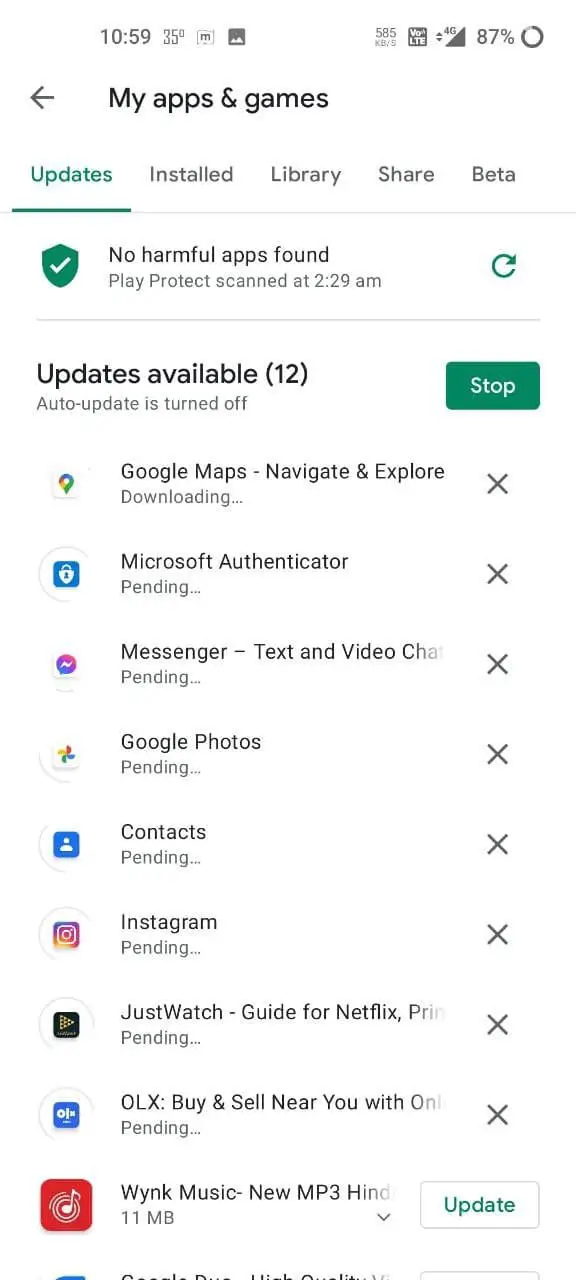

![[Guide] Så här inaktiverar du spelläget helt på OnePlus -telefoner](https://www.neuf.tv/wp-content/uploads/2021/04/Disable-Gaming-Mode-on-OnePlus-Phones-768x432.png)